【ChatGPT】Googleスプレッドシートを活用したChatGPTツールで効率的な質問回答を実現!一括実行が可能!
▎はじめに
「GoogleスプレッドシートでChatGPTツールを使って質問を効率的に管理したい」「Googleスプレッドシートで質問管理と回答を一括実行したい」という方に向けて、Googleスプレッドシートを活用したChatGPTツールを紹介する記事です。本記事では、以下の知識を得ることができます。
- Googleスプレッドシートを活用したChatGPTツールの特徴
- ChatGPTツールの利用方法
- ChatGPTツールの基本的な使い方
▎ツールの特徴
- スプレッドシートで効率よくChatGTPへの質問内容、ChatGTPからの回答結果を管理することができます。
- スプレッドシートで複数行を一気に実行可能なので、、の違いを効率よく検証できます。
- 認証情報(Secret key)をGUIで設定することができます。
▎利用準備
1. ChatGPTツール(Googleスプレッドシート)をコピーする
以下の をクリックして、自分のGoogleドライブにツールをコピーします。
2. OpenAI APIの認証情報(Secret key)を取得する
次に、以下サイトを参考にして、OpenAI APIの認証情報(Secret key)を取得してください。
- 1分でわかる!OpenAIのAPIキーを簡単に入手する方法(ChatGPT)
- 【2023年版】OpenAIのAPIキー発行手順!ChatGPTや文章生成AI、画像生成AIを利用可能
- OpenAIのAPI Keyの取得方法
3. 認証情報(Secret key)を設定する
次に、取得した認証情報(Secret key)をChatGPTツールに設定します。
- コピーしたChatGPTツール(Googleスプレッドシート)を開く
- をクリックする
- 権限の承認画面が開くので許可してください。
- がメニューに表示されることを確認してください。
- ここで表示されない場合は、スプレッドシートをリロード(再読み込み)してください。

- 認証情報の設定を実行する
メニュー > OpenAIのAPI設定 > 認証情報の設定を
- 認証情報(Secret key)を入力する。
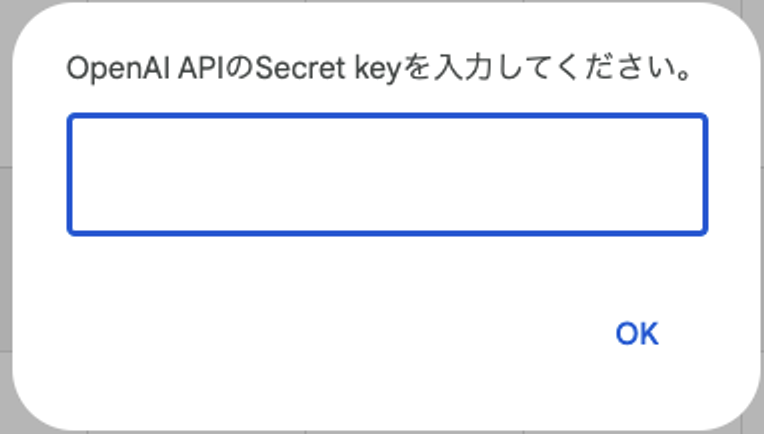
以上で利用準備は完了です。
▎ChatGPTツールの基本的な使い方の紹介
ここでは、ChatGPTツールの基本的な使い方を紹介します。
まずは、それぞれの設定値の意味を解説いたします。
1. 設定値の意味
- ID
- データを識別するための一意な文字を設定します。
- 単純に1, 2, 3と順番に振っていくと良いでしょう。
- ※ 値が重複しないようにしてください。
- システム
- ChatGPTの回答方法を設定します。
- 例えば、"関西弁で回答してください。"と入力するとChatGPTは関西弁で回答してくれます。
- ユーザー
- ChatGPTへの質問文を設定します。
- 例えば、上記システムの設定で、"徳島県の観光名所を5つ挙げてください"と入力すると以下のように回答してくれます。
- model
- max_tokens
- ChatGPTの回答の最大文字数(最大トークン)を設定できます。
- 基本的な使い方は、利用料金を制限するために使います。
- ChatGPTの利用料金はトークンの従量課金なので節約する場合には小さく設定しましょう。
- 利用料金に関しては以下のサイトがよくまとまっているので参考にしてください
- temperature
- ChatGTP回答の多様性を設定します。
- からを設定することができます。
- temperatureが高いほど、多様性(ランダム性)のある回答が期待できます。
- 基本的には、プログラミング解説のような答えが決まっているものは低い値(0.1〜0.5)を設定して、企画を考えてもらうような創造的なものは高い値(0.7〜1.0)を設定すると良いです。
- この値については色々と解説記事がありますのでそちらも参考にしてください
- 回答
- ChatGPTからの回答が登録されます。
- ここの値は自動更新されるので、入力は不要です。
2. 基本的な使い方
- 設定値を入力します。以外の6項目を入力してください。
- ID
- システム
- ユーザー
- model
- max_tokens
- temperature
- 実行したい行を範囲選択します。
- 複数の質問を一気に実行することが可能です。
- この機能がこのツールの大きな特徴です。
- をクリックします。
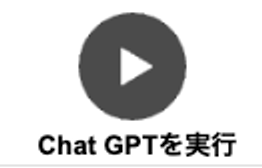
- の列にChatGPTからの回答が自動入力されます。
ChatGPTツールの基本的な使い方の紹介は以上です。
▎おわりに
GoogleスプレッドシートでChatGPTツールを使って質問を効率的に管理したい、Googleスプレッドシートで質問管理と回答を一括実行したいという方に向けて、Googleスプレッドシートを活用したChatGPTツールを紹介いたしました。
私自身もこちらのツールを使うことで業務が効率化できていますのでぜひ、使ってみてください。
[宣伝] GASプログラミング入門の教材 - Udemy
- 2025年3月時点で、約3,400人の受講生を獲得し、「Udemy Business」に選定されてます。
- 「Udemy Business」とは、Udemyが「企業研修」向けに提供しているサービスのことです。
- Udemyで販売している全ての講座の中から、「企業研修」に提供できる高品質な講座をレビューや内容を加味して厳選していることが特徴のサービスです。
- その「Udemy Business」で、このGAS講座は採用されております。
- 教材の詳細は、以下のUdemyに記載しておりますので内容ご確認ください
- 以下のバナーから購入すると、通常、定価27,800円が1,800円に割引される特別クーポンが適用されます!
- 有効期限は、です。
